如何在Dell商用机中设置U盘启动(简单教程帮助您轻松更改BIOS设置)
BIOS设置是电脑操作中的重要一环,它决定了计算机的启动方式和相关设备的配置。在某些情况下,我们需要将U盘设置为启动设备,以进行系统恢复、安装新操作系统或进行其他维护任务。本文将介绍如何在Dell商用机中更改BIOS设置,以便从U盘启动。

标题和
1.确认电脑型号和BIOS版本
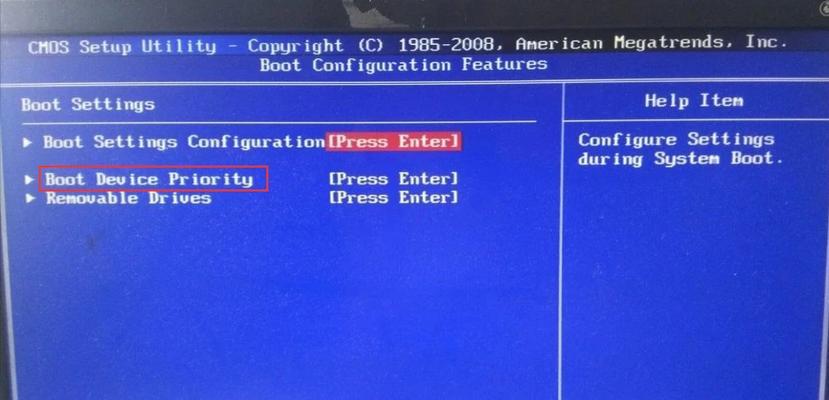
通过查看电脑的型号和BIOS版本,您可以确定所需的操作步骤,并确保与您的电脑兼容。
2.进入BIOS设置界面
在开机时按下特定的按键(通常是F2、F12或Delete)来进入BIOS设置界面,不同型号的Dell商用机可能有不同的按键。
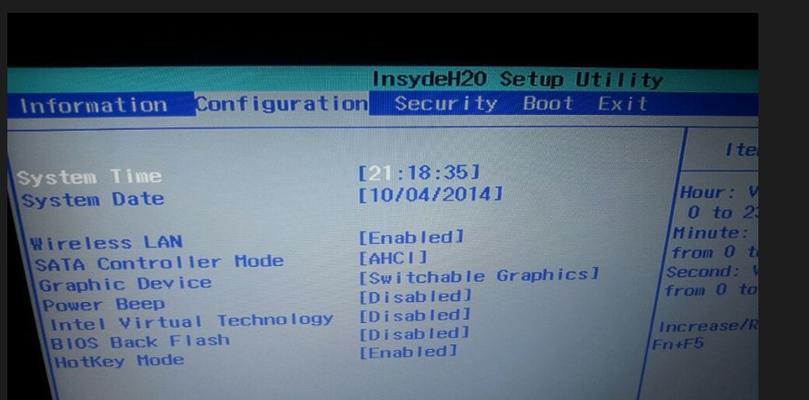
3.导航至“Boot”选项
在BIOS设置界面中,使用键盘上下方向键将光标移动到“Boot”(引导)选项上。
4.选择“BootSequence”
在“Boot”选项下,找到并选择“BootSequence”(引导顺序)或类似的选项。
5.修改启动顺序
在“BootSequence”选项中,使用键盘上下方向键选择U盘,并将其移动到首位,以确保计算机首先从U盘启动。
6.确认修改
完成启动顺序的修改后,使用键盘上的确认键(通常是Enter)来保存设置。
7.检查其他设置
在“Boot”选项中,您还可以检查其他与启动相关的设置,如启动模式(Legacy/UEFI)、快速启动选项等。
8.保存并退出BIOS
在完成所有所需的设置后,使用键盘上的保存键(通常是F10)来保存更改并退出BIOS设置界面。
9.插入U盘并重新启动
在重新启动电脑之前,确保将需要启动的U盘插入计算机的USB接口中。
10.检查启动顺序
在重新启动后,计算机应该从U盘启动。如果未能启动,您可能需要返回BIOS设置界面并再次确认设置。
11.完成系统恢复或安装
一旦计算机成功从U盘启动,您可以根据需要执行系统恢复、安装新操作系统或进行其他维护任务。
12.注意事项
在进行BIOS设置时,请确保小心操作,不要更改其他与启动无关的设置,以避免意外错误。
13.恢复默认设置
如果您在更改BIOS设置时遇到问题,可以返回BIOS设置界面,并选择“LoadDefaultSettings”(恢复默认设置)来恢复原始设置。
14.咨询Dell技术支持
如果您在进行BIOS设置时遇到困难或有其他问题,建议咨询Dell官方技术支持,以获取更详细的指导和帮助。
15.结束语
通过简单的操作,您可以轻松将U盘设置为Dell商用机的启动设备,以满足不同的需求。请根据您的具体情况,按照本文提供的步骤进行操作,并记住在进行任何更改之前备份重要数据。希望本文对您有所帮助!
版权声明:本文内容由互联网用户自发贡献,该文观点仅代表作者本人。本站仅提供信息存储空间服务,不拥有所有权,不承担相关法律责任。如发现本站有涉嫌抄袭侵权/违法违规的内容, 请发送邮件至 3561739510@qq.com 举报,一经查实,本站将立刻删除。
相关文章
- 站长推荐
-
-

小米电视遥控器失灵的解决方法(快速恢复遥控器功能,让您的小米电视如常使用)
-

解决惠普打印机出现感叹号的问题(如何快速解决惠普打印机感叹号问题及相关故障排除方法)
-

如何给佳能打印机设置联网功能(一步步教你实现佳能打印机的网络连接)
-

投影仪无法识别优盘问题的解决方法(优盘在投影仪中无法被检测到)
-

华为笔记本电脑音频故障解决方案(华为笔记本电脑音频失效的原因及修复方法)
-

打印机墨盒无法取出的原因及解决方法(墨盒取不出的常见问题及解决方案)
-

咖啡机出液泡沫的原因及解决方法(探究咖啡机出液泡沫的成因及有效解决办法)
-

解决饮水机显示常温问题的有效方法(怎样调整饮水机的温度设置来解决常温问题)
-

如何解决投影仪投影发黄问题(投影仪调节方法及常见故障排除)
-

吴三桂的真实历史——一个复杂而英勇的将领(吴三桂的背景)
-
- 热门tag
- 标签列表









